
Orodha ya maudhui:
- Hatua ya 1: #Hardware - Kuagiza Sehemu
- Hatua ya 2: #Hardware - Sehemu zilizochapishwa za 3D
- Hatua ya 3: #Software - Andaa Kadi ya SD Raspberry Pi
- Hatua ya 4: #Hardware - Andaa Sura ya Vumbi la Hewa (hiari)
- Hatua ya 5: #Hardware - Kuweka Spacers (hiari)
- Hatua ya 6: #Hardware - Kuunganisha Cable ya Kamera / Sensor ya Vumbi / I2C (hiari)
- Hatua ya 7: #Hardware - Kujenga Stack ndani ya Nyumba
- Hatua ya 8: #Hardware - Dragino LoRa Shield
- Hatua ya 9: #Hardware - Jalada la nyuma
- Hatua ya 10: #Hardware - Sanidi LoRa Gatway
- Hatua ya 11: #Software - Sanidi LoRa Gatway - Anza kwanza Raspberry Pi
- Hatua ya 12: #Software - Sanidi LoRa Gatway - Pata Anwani ya Ether kwa TTN
- Hatua ya 13: #TTN - Jisajili / Ingia
- Hatua ya 14: #TTN - Unda Gatway kwenye TTN
- Hatua ya 15: #Software - Sanidi LoRa Gatway - Chaguzi za Kiolesura
- Hatua ya 16: #Software - Sanidi LoRa Gatway - Pakua na usakinishe Mpakiaji wa Pakiti ya LoRaWAN Wezesha SPi
- Hatua ya 17: #Software - Sanidi LoRa Gatway - Sanidi Kitambulisho cha Lango, Frequency Band na Anwani ya Seva
- Hatua ya 18: #Software - Sanidi LoRa Gatway - Anzisha Mtandao wa LoRa
- Hatua ya 19: #Software - Usanidi wa Lango - Sensor / Kamera - Sakinisha (hiari)
- Hatua ya 20: #Software - Usanidi wa Lango - Sensor / Kamera - Run Run (hiari)
- Hatua ya 21: #Hardware - Ugani wa Sensorer (hiari)
- Hatua ya 22: #Hardware - Kiendelezi cha Kamera (hiari)
- Hatua ya 23: #Hardware - Ugani wa Mtego wa Mdudu (hiari)
- Hatua ya 24: #Hardware - Kuweka Gateway
- Hatua ya 25: #Hardware - Mfumo tofauti
- Mwandishi John Day [email protected].
- Public 2024-01-30 12:48.
- Mwisho uliobadilishwa 2025-01-23 15:11.




### UPDATE 10-03-2021 // habari / sasisho za hivi karibuni zitapatikana kwenye ukurasa wa github:
github.com/MoMu-Antwerp/MuMo
MuMo ni nini?
MuMo ni ushirikiano kati ya utengenezaji wa bidhaa (idara ya Chuo Kikuu cha Antwerp) chini ya jina la Kiwanda cha Kubuni cha Antwerp na Jumba la kumbukumbu ya Mitindo ya Antwerp.
Lengo la mradi ni kujenga mfumo wazi wa ufuatiliaji wa IOT kulingana na mtandao wa LoRa.
- Inapaswa kuwa rahisi kuanzisha.
- Inapaswa kuwa rahisi kukusanyika.
- Lazima iwe mbaya kwa suala la eneo la maombi.
Mradi uliomo na MuMo:
Node ya MuMo
Node ya MuMo ni kifaa cha nguvu kidogo kwenye betri za AA ambazo zinaweza kupima na kusambaza vigezo vya mazingira juu ya mtandao wa LoRa. Vigezo ni joto, unyevu, shinikizo la mazingira na mwangaza.
Nodi ya MuMo inaweza kupanuliwa na utendaji mwingine wa kutumika katika programu zingine.
MuMo Gatway
Lango la MuMo ni lango linalotumika la LoRa linaloweza kupokea na kusambaza ishara za LoRa kutoka kwa kifaa cha Node kwenye wavuti. Katika mradi huu lango pia litakuwa na sensorer sawa za kifaa cha MuMo Node, sensor ya vumbi la hewa na mtego wa mdudu ambao unaweza kufuatiliwa kwa mbali na kamera.
*** Lango halihitaji kuwa na vifaa vya sensorer au kamera. Inaweza pia kutumika tu kutoa mtandao wa LoRa (lango lisilo na kipimo).
Dashibodi ya MuMo
Dashibodi ya MuMo hutolewa kuunda muhtasari wa matumizi ya wavuti ya mtandao unaoundwa. Inafanywa kuwa rafiki-rahisi na kazi tofauti. Dashibodi inaweza kubadilishwa kikamilifu kwa matakwa na matumizi ya mtumiaji.
Ukurasa wa Github:
github.com/MoMu-Antwerp/MuMo
Kurasa zilizofundishwa zinazofundishwa:
Nambari ya MuMo:
MuMo_Gateway:
Zana zinazohitajika:
- Printa ya 3D na filament
- Solder chuma / solder
- Pembe ndogo ya kukata
- Bunduki ya gundi moto (au zana zingine za kurekebisha)
- Bisibisi ndogo
Hatua ya 1: #Hardware - Kuagiza Sehemu

Sehemu za kuagiza:
Tazama ukurasa wa github kwa muhtasari wa hivi karibuni:
github.com/MoMu-Antwerp/MuMo/blob/master/Shopping_list.md
Hatua ya 2: #Hardware - Sehemu zilizochapishwa za 3D
Sehemu za kuchapisha 3D:
-
Lango
- GATEWAY_Makazi_ya_Kubwa
- GATEWAY_Backcover
-
Uenezaji_wa sensorer
- Sensor_Housing
- Sensor_Backcover
- Kirefusho_kamera
- Kamera_Housing
- Camera_Backcover
- Uboreshaji wa mtego
ukurasa wa github wa faili za hivi karibuni za STL:
github.com/jokohoko/Mumo/tree/main/STL_GATEWAY
Chapa filamenti:
PETG (inayopendelewa na ya kudumu zaidi)
PLA
Mipangilio ya jumla ya kuchapisha:
- Hakuna msaada unaohitajika
- Kujaza sio lazima
- Urefu wa safu 0.2
- Vipimo 3 vya nje (kwa nguvu na uimara)
Hatua ya 3: #Software - Andaa Kadi ya SD Raspberry Pi


Sehemu:
- Pi ya Raspberry
- Kadi ndogo ya SD.
Maagizo:
- Hakikisha kadi ya SD imeangaza na kwamba mfumo sahihi wa operesheni ya rasipiberi (Raspberry Pi OS (32-bit) na desktop) picha imewekwa kwenye kadi ndogo ya SD. Fuata kiunga hapa chini kupata maagizo sahihi ya kuangaza na kuandaa kadi yako ndogo ya SD.
- Ingiza kadi yako ndogo ya SD kwenye Raspberry Pi.
Kiungo:
www.raspberrypi.org/documentation/installation/installing-images/
Hatua ya 4: #Hardware - Andaa Sura ya Vumbi la Hewa (hiari)




Sehemu:
- sensor ya vumbi ya hewa
- 2 x kontena (3.3 KΩ)
- Bodi ya kofia ya Grove
- 2 x mikono iliyopunguka
Maagizo:
- Kata waya mwekundu hadi kontakt.
- Kata waya wa manjano kwa umbali wa cm 3 kutoka kwa kontakt.
- Kata waya mweusi kwa umbali wa cm 2 kutoka kwa kontakt.
- Kamba mwisho wa kila waya.
- Weka sleeve ndogo ya kupungua juu ya kebo ya manjano.
- Weka sleeve kubwa ya kupungua juu ya kebo ya manjano na nyeusi.
- Solder vipinzani viwili mfululizo na kebo ya manjano ya kiunganishi katikati.
- Solder kebo nyingine ya manjano upande wa sensor kwa moja ya vipinga.
- Slide sleeve ndogo juu ya unganisho la solder ya waya wa manjano na ncha moja ya kontena bado iko wazi na joto hupunguza sleeve ndogo.
- Solder waya nyeusi kurudi pamoja na upinzani bado wazi wazi katikati.
- Slide sleeve kubwa juu ya unganisho la solder na sleeve ndogo na joto hupunguza sleeve kubwa.
- Solder kebo nyekundu kwenye pini 5V (pini 2 na 4) kwenye ubao wa kofia ya Grove (tazama picha ya mwonekano wa juu).
Hatua ya 5: #Hardware - Kuweka Spacers (hiari)




Sehemu:
- Bodi ya kofia ya Grove
- Sensorer ya vumbi la hewa
- 4 x spacers wa kike na wa kiume
- 4 x spacers za kike na kike
- 4 x karanga
Maagizo:
- Panda nafasi za kike na za kiume kupitia mashimo yanayopanda ya bodi ya kofia ya shamba
- Punja karanga kwenye spacers za kike na za kiume na kaza. (kutoa nafasi ya ziada kwa nyaya kuinama)
- Punja nafasi za kike na za kike juu ya karanga na kaza kila kitu.
- Weka kebo nyekundu ya 5V ya sensorer ya angani ndani ya spacer (angalia picha ya mwisho).
Hatua ya 6: #Hardware - Kuunganisha Cable ya Kamera / Sensor ya Vumbi / I2C (hiari)



Sehemu:
-
Mkusanyiko wa mkusanyiko kutoka hatua ya 6
- Raspberry PiModel 3 B +
- Cable ya kamera
- 2 x grove nyaya za unganisho
- 1 x Screw M2.5 ndefu
Maagizo:
Cable ya kamera:
- Inua latch ya kiunganishi cha kebo kwenye Raspberry Pi (angalia picha moja - mstatili mwekundu). Kuwa mwangalifu, dhaifu!
- Ingiza kebo ya kamera kwenye kontakt ya Pi ya Raspberry na upande wa hudhurungi ukiangalia viboreshaji vya usb.
- Wakati cable iko mahali pazuri. Pushisha latch mahali pake ili unganisho la kebo lihakikishwe.
- Kulisha kebo ya kebo ya kamera shimo lililotolewa kwenye bodi ya msitu. (angalia picha ya mwonekano wa juu wa bodi ya msitu - mstatili mwekundu)
- Patanisha ubao na viunganisho vya pini upande.
- Shinikiza al kwa njia ya chini ili kutengeneza stack.
- Ili kupata stack, weka screw kwenye shimo karibu na unganisho la sauti ya pi ya raspberry. (angalia picha juu)
- Rafu ya kwanza imekamilika!
Sensor ya vumbi la hewa:
Unganisha kontakt ya sensor ya vumbi la hewa kubandika D16 ya bodi ya kofia ya Grove. (tazama picha ya mwonekano wa juu wa bodi ya msitu - mstatili wa zambarau)
Viunganisho vya I2C:
Unganisha nyaya mbili za msituni kwa viunganisho vya I2C vya bodi ya kofia ya Grove. Ikiwezekana tumia viunganishi vilivyo karibu na kebo ya kamera. Hii inafanya iwe rahisi kutumia bandari ya HDMI baadaye. (tazama picha ya mwonekano wa juu wa bodi ya msitu - mstatili wa samawati)
Hatua ya 7: #Hardware - Kujenga Stack ndani ya Nyumba



Sehemu:
- Mkusanyiko wa mkusanyiko kutoka hatua ya 6
- Gateway_body 3D magazeti
- 3 x M2.5 ndefu
- 1 x M3
Maagizo:
- Angalia ikiwa kadi ndogo ya SD imeingizwa kwenye Raspberry Pi.
- Ingiza sensorer ya vumbi la hewa katika nyumba ya kuchapisha ya 3D na uilinde na screw ya M3.
- Kabla ya kuingiza stack. Mwongozo kebo ya kamera na nyaya mbili za uunganishaji wa I2C kupitia sehemu ya chini kwenye nyumba.
- Ingiza stack ya Pi ndani ya nyumba.
- Sukuma nyaya chini pembeni ili zisiingie njiani.
- Hakikisha kuwa hakuna waya mbele ya Micro USB na unganisho la HDMI.
- Salama stack na screws tatu za M2.5 kupitia mashimo makubwa mbele.
Hatua ya 8: #Hardware - Dragino LoRa Shield



Sehemu:
- Mkutano kutoka hatua ya 7
- Ngao ya Dragino LoRa
- 4 x screws fupi M2.5
Maagizo:
- Kabla ya kufunga antena kwenye ngao ya Dragino LoRa. (usikaze kabisa bado!)
- Ingiza ngao ya Dragino LoRa juu ya bodi ya kofia ya shamba. Pangilia pini na kuisukuma hadi chini.
- Salama bodi na screws nne za M2.5.
Hatua ya 9: #Hardware - Jalada la nyuma




Sehemu:
- Mkutano kutoka hatua ya 8
- Lango_kufunikwa tena
- 2x M3 screws
Maagizo:
- Slide kuingiza kwa kifuniko cha nyuma ndani ya nyumba na kuisukuma chini.
- Zilizorekebishwa jalada la nyuma na screws mbili za M3.
Hatua ya 10: #Hardware - Sanidi LoRa Gatway

Sehemu:
- Mkutano kutoka hatua ya 9
- Pembeni: skrini (HDMI) / kibodi / panya
- Usambazaji wa umeme wa usb ndogo
Maagizo:
- Unganisha Raspberry kwenye skrini na kebo ya HDMI.
- Unganisha panya, kibodi kwenye kontakt USB.
- Chomeka kebo ya usb ya umeme kwa Raspberry Pi mwisho. Inapaswa kuanza kuanza sasa.
Hatua ya 11: #Software - Sanidi LoRa Gatway - Anza kwanza Raspberry Pi
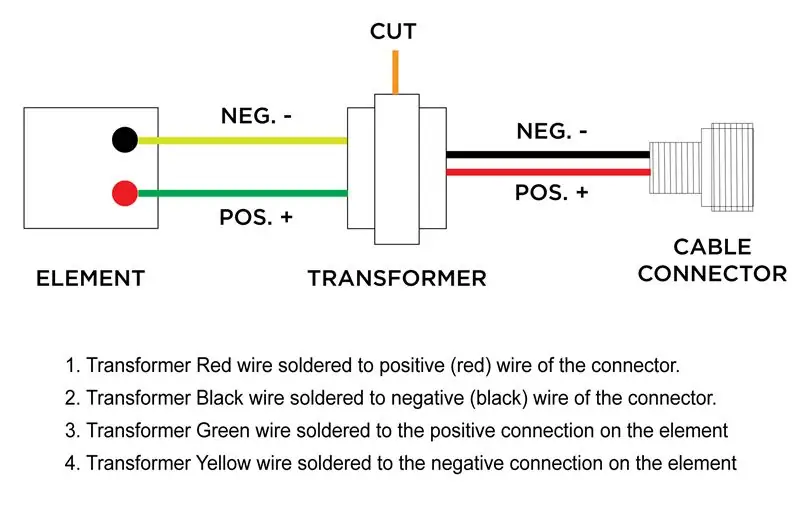


Maagizo:
- Utaona skrini ya usanidi. Fuata maagizo ya skrini ya usanidi.
- Chagua mpangilio wako wa kaunti / mtandao / kibodi
- Mwishowe itatafuta sasisho na kuziweka. Tafadhali kuwa mvumilivu, hii inaweza kuchukua dakika chache.
Hatua ya 12: #Software - Sanidi LoRa Gatway - Pata Anwani ya Ether kwa TTN

Maagizo:
- Fungua kituo kwenye Raspberry Pi.
- Andika katika> ifconfig wlan0:
- Unaweza kuona anwani ya ether ya Pi. (mfano: b5: 23: eb: fc: 55: d4)
- Andika hii kwa sababu utaihitaji wakati wa kuweka lango kwenye TTN.
*** Ujumbe wa pembeni ***
Kwa habari zaidi ya usanidi juu ya Dragino PG1301, angalia mwongozo wa mtumiaji (ukurasa 7):
Kiungo cha Git na pdf
Hatua ya 13: #TTN - Jisajili / Ingia



Mtandao wa vitu hutoa seti ya zana wazi na mtandao wa kimataifa, wazi ili kuunda programu yako inayofuata ya IoT kwa gharama ya chini, ikiwa na usalama wa hali ya juu na iko tayari kuongezeka.
* Ikiwa tayari unayo akaunti unaweza kuruka hatua hii
Maagizo:
- Jisajili kwenye Mtandao wa Vitu na ufanye akaunti
- Fuata maagizo kwenye wavuti ya TTN.
- Baada ya Jisajili ingia kwenye akaunti yako
- Nenda kwenye dashibodi yako. Utaipata kwenye menyu kunjuzi ya wasifu wako (angalia picha)
Hatua ya 14: #TTN - Unda Gatway kwenye TTN



Maagizo:
- Katika kiweko cha TTN, bonyeza Gateway.
- Bonyeza kwenye lango la kujiandikisha kwenye kona ya juu kulia hadi kwenye kifaa kipya cha lango. (tazama picha - mraba mwekundu)
- Angalia kisanduku cha "Ninatumia kisambazaji cha pakiti ya urithi". (angalia picha - mraba wa kijani)
- Jaza lango la EUI kwa kutumia anwani ya ether kutoka kwa Pi. Badilisha anwani yako kama mfano b5: 23: eb: fc: 55: d4 => B523EBFC55D4FFFF (angalia picha - mstatili wa kijani) "FFFF" inaongezwa kuifanya iwe 8 byte kipekee EUI.
- Chagua mpango wako wa Masafa (mfano: Ulaya - 868MHz kwa Uropa)
- Chagua router yako (mfano: ttn-router-eu kwa Uropa)
- Eleza eneo lako kwenye ramani. (hiari)
- Angalia sanduku la kulia, la ndani au la nje.
- Kwenye sehemu ya chini ya ukurasa bonyeza kitufe Jisajili Gateway
Hatua ya 15: #Software - Sanidi LoRa Gatway - Chaguzi za Kiolesura



Maagizo:
- Katika aina ya terminal katika> sudo raspi-config
- Chagua chaguzi za Kiolesura
- Chagua na uwezesha SPI
- Chagua na uwezesha Kamera
- Chagua na uwezesha I2C
Hatua ya 16: #Software - Sanidi LoRa Gatway - Pakua na usakinishe Mpakiaji wa Pakiti ya LoRaWAN Wezesha SPi


Maagizo:
- Katika aina ya terminal katika> wget
- Hii itapakua kipakiaji cha pakiti kutoka kwa Dragino Server hadi RPI.
- Katika aina ya terminal katika> sudo dpkg -i lorapktfwd.deb
Hatua ya 17: #Software - Sanidi LoRa Gatway - Sanidi Kitambulisho cha Lango, Frequency Band na Anwani ya Seva

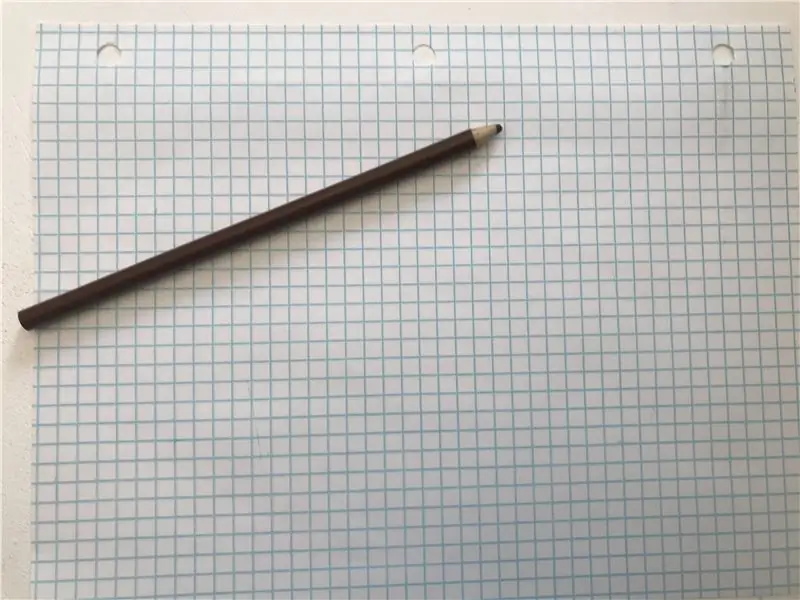
Maagizo:
- Baada ya usanidi, nenda nk / lora-gateway / na ufungue local_conf.json
- Katikati ya mabano yaliyopindika ongeza sehemu hii hapa chini:
"lango_ID": "B523EBFC55D4FFFF",
"server_adress": "router.eu.thethings.network",
"serv_port_up": 1700,
"serv_port_down": 1700
3. Badilisha lango_ID kuwa lango_ID ulilotumia kuanzisha lango kwenye TTN. (pamoja na "FFFF")
4. Hifadhi hati.
Hatua ya 18: #Software - Sanidi LoRa Gatway - Anzisha Mtandao wa LoRa

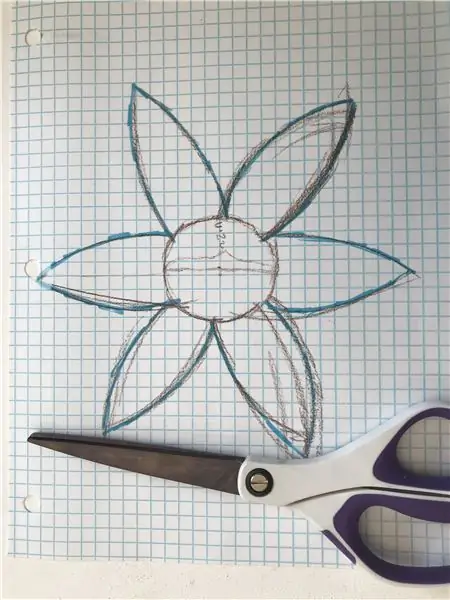
Maagizo:
- Katika aina ya terminal>
- Sudo systemctl acha lorapktfwd
- Sudo systemctl kuanza lorapktfwd
- Sudo systemctl kuwezesha lorapktfwd
- Hii inamrudisha mtoaji wa kifurushi na inahakikisha mtembezaji anaanza na Raspberry Pi. Sasa lango lako la LoRa linafanya kazi.
- Unapaswa kuona sasisho la hali kuwa "limeunganishwa" ndani ya dakika chache kwenye TTN.
Hatua ya 19: #Software - Usanidi wa Lango - Sensor / Kamera - Sakinisha (hiari)
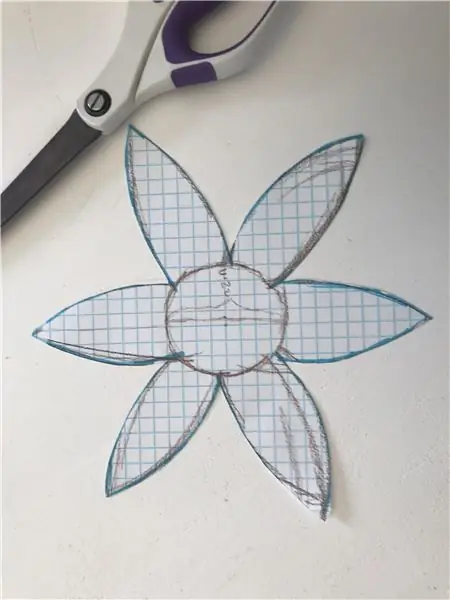


Maagizo:
- Angalia ikiwa una chatu 3 kwenye Raspberry Pi yako. Katika aina ya terminal => python3
- Ikiwa huna chatu 3, fuata maagizo haya ya usakinishaji:
- aina => sudo apt update
- aina => sudo apt kufunga python3 idle3
- Sasa unapaswa kuwa na chatu 3. Tafadhali angalia tena na hatua ya kwanza.
Amilisha kamera / I2C / SPI: (unaweza kuwa umefanya hii tayari katika usanidi wa LoRa)
- Katika aina ya terminal => sudo raspi-config
- Nenda kwenye Chaguzi za Kuingiliana.
- Washa kamera
- Washa I2C
- Washa SPI
Sakinisha maktaba zifuatazo: (andika amri hizi kwenye terminal)
- Sudo apt-pata sasisho
- pip3 kufunga numpy
- pip3 sakinisha opencv-chatu
- pip3 kufunga picha ya picha
- pip3 kufunga getmac
- pip3 sakinisha adafruit-circuitpython-bme680
- pip3 sakinisha adafruit-circuitpython-tsl2561
- bomba3 sakinisha RPI. GPIO
Sudo apt-get kufunga libatlas-base-dev
ratiba ya kufunga pip3
Hatua ya 20: #Software - Usanidi wa Lango - Sensor / Kamera - Run Run (hiari)

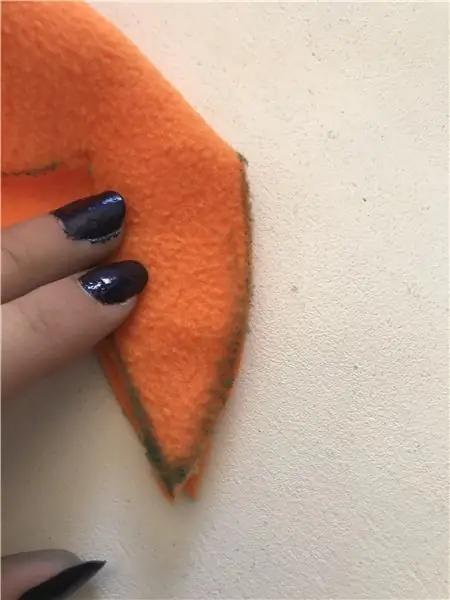
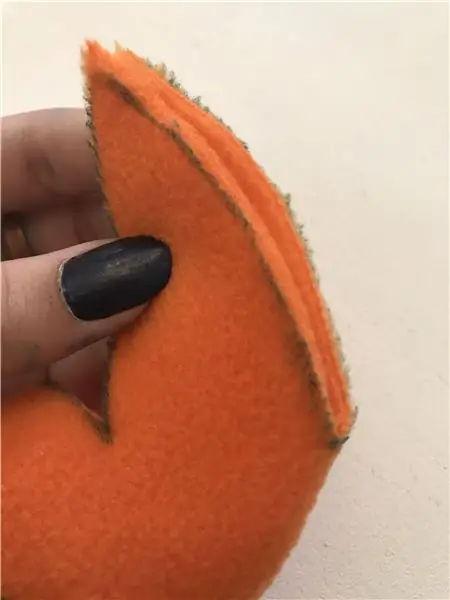
Maagizo:
- Pakua hati ya chatu "mumo.py" kutoka github: Kiunga cha Github
- Weka nambari kwenye desktop yako.
- Fungua terminal na andika> sudo nano / etc / xdg / lxsession / LXDE-pi / autostart
- Nakili mstari huu hadi chini ya faili> @lxterminal -e python3 /home/pi/Desktop/mumo.py
- Hifadhi faili na uifunge.
- Sasa hati itaanza moja kwa moja wakati wa kuanza upya.
- Fungua nambari.
- Badilisha hadi mwisho wa URL yako. (wapi kutuma data kwenye seva yako ya nyuma)
Hatua ya 21: #Hardware - Ugani wa Sensorer (hiari)

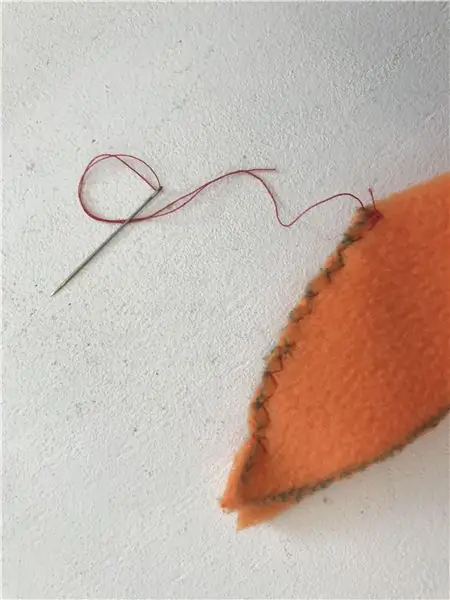


Sehemu:
- Mkutano kutoka hatua ya 9
- Mtu wa hisia
- Sensor_cap
- Sura ya nuru ya dijiti (sensa ndogo)
- Sensorer ya BME680 (sensorer ndefu)
- 4 x M2x5 screws
- 4x M3 screws
Maagizo:
- Ingiza nyaya mbili za ungo za I2C kupitia shimo la sensor_cap.
- Unganisha sensa ya BME680 na sensa ya nuru ya dijiti kwenye kebo ya unganisho la msitu wa I2C.
- Ingiza sensorer ya BME680 na sensorer ya taa ya dijiti kwenye sehemu ya sensor_body na uihifadhi na visu nne za M2x5. Utalazimika kuinama kebo ili kutoshea sensorer mahali pake, kwa hivyo kuwa mwangalifu!
- Telezesha sensor_cap juu ya mwili wa kitambuzi ili kuifunga.
- Kofia iliyowekwa kwenye mwili na visu mbili za M3.
- Ambatisha mkutano wa nyongeza ya sensorer mbele ya lango na visu mbili za M3. (angalia picha - Mduara mwekundu)
- Kamba za msitu labda ni ndefu sana. Wasogeze ndani ya nyumba ya sensorer.
Hatua ya 22: #Hardware - Kiendelezi cha Kamera (hiari)




Sehemu:
- Mkutano kutoka hatua ya 10
- Moduli ya kamera (iliyo na screws M2.5)
- Kamera_mtu
- Kamera_cap
- 4x M3 screws
Maagizo:
- Weka kamera na kiambatisho kimoja nyepesi ndani ya nyumba ya camera_cap na uihifadhi na visu nne za M2.5 kutoka kwa moduli ya kamera.
- Kuingiza kebo ya kamera lazima tuinue mmiliki mweusi wa plastiki kutoka kwa unganisho.
- Ingiza kebo ya kamera huku uso wa samawati ukitazama kamera. (tazama picha)
- Telezesha kamera_yote juu ya mkutano
- Imerekebisha kamera_cap na visu mbili za M3 kwa mtu wa kamera.
- Weka kamera ongeza kwenye mkutano chini chini ya lango la milango na visu mbili za M3 (angalia picha - Mzunguko mwekundu)
- Sukuma kebo inayojitokeza ndani ya nyumba.
Hatua ya 23: #Hardware - Ugani wa Mtego wa Mdudu (hiari)



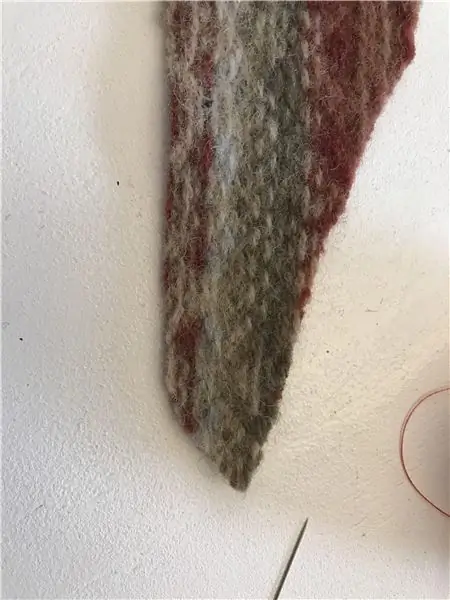
Sehemu:
- Mkutano kutoka hatua ya 11
- Trap_Frame
- karatasi ya mtego wa mdudu - karatasi ya kunata
- 2x M3 screws
Maagizo:
- Weka sehemu ya Trap_Frame juu ya nyumba ya kamera. Mtego una nafasi ya kebo ya usb ya umeme ya lango, kwa hivyo angalia picha kwa mwelekeo sahihi.
- Rekebisha na screws mbili za M3 upande wa kushoto na kulia wa nyumba ya kamera.
- Ingiza karatasi yako ya mdudu (60 x 75) mm kwenye mpangilio wa mtego. Kuna nafasi mbili, mbele na nyuma. Inategemea jinsi utakavyoweka lango.
- Cable ya usb ya nguvu inaweza kusukwa kati ya muundo wazi wa sehemu ya mtego.
Hatua ya 24: #Hardware - Kuweka Gateway
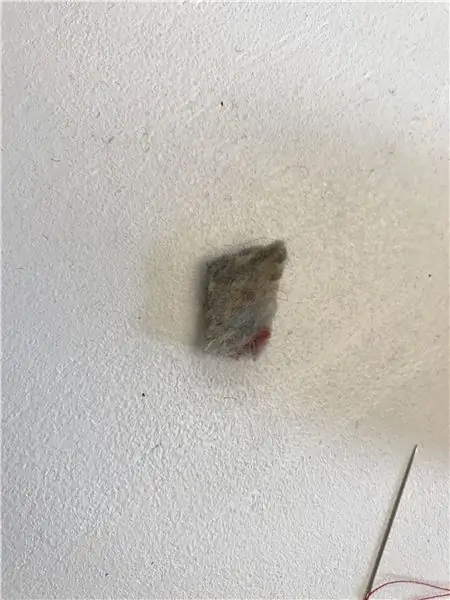



Lango hutolewa na chaguzi nyingi za kuweka lango.
Tuna nafasi mbili za screw ambazo lango linaweza kutundikwa.
Pia tuna miti ya uhusiano wa kebo, kwa hivyo unaweza kushikamana kwa urahisi lango la kitu chochote.
Hatua ya 25: #Hardware - Mfumo tofauti
Lango ni la kawaida ili sensorer na kamera ziweze kuwekwa katika mwelekeo tofauti. Unaweza pia kuunda vifaa vyako mwenyewe na uwaongeze kwenye usanidi.
Ilipendekeza:
MuMo - Node_draft: Hatua 24 (na Picha)

MuMo - Node_draft: ### UPDATE 10-03-2021 // habari / sasisho za hivi karibuni zitapatikana kwenye ukurasa wa github: https: //github.com/MoMu-Antwerp/MuMoMuMo ni nini? MuMo ni nini? MuMo ni nini ushirikiano kati ya utengenezaji wa bidhaa (idara ya Chuo Kikuu cha Antwe
Jinsi: Kuweka Raspberry PI 4 isiyo na kichwa (VNC) na Rpi-picha na Picha: Hatua 7 (na Picha)

Jinsi: Kuweka Raspberry PI 4 isiyo na kichwa (VNC) Na picha ya Rpi na Picha: Ninapanga kutumia Rapsberry PI hii kwenye rundo la miradi ya kufurahisha nyuma kwenye blogi yangu. Jisikie huru kuiangalia. Nilitaka kurudi kutumia Raspberry PI yangu lakini sikuwa na Kinanda au Panya katika eneo langu jipya. Ilikuwa ni muda tangu nilipoweka Raspberry
Uso wa Kujua Picha ya Picha ya OSD: Hatua 11 (na Picha)

Uso wa Kujua Picha ya Picha ya OSD: Maagizo haya yanaonyesha jinsi ya kutengeneza fremu ya picha na utambuzi wa uso kwenye Onyesho la Skrini (OSD). OSD inaweza kuonyesha wakati, hali ya hewa au habari nyingine ya mtandao unayotaka
ESP32 Na Mafundisho ya Moduli ya LoRa ya E32-433T - Kuingiliana kwa LoRa Arduino: Hatua 8

ESP32 Na Mafundisho ya Moduli ya LoRa ya E32-433T | LoRa Arduino Interfacing: Haya, kuna nini, Jamani! Akarsh hapa kutoka CETech.Mradi huu wa mgodi unaunganisha moduli ya E32 LoRa kutoka eByte ambayo ni moduli ya nguvu ya 1-watt transceiver na ESP32 inayotumia Arduino IDE.Tulielewa utendaji wa E32 katika mafunzo yetu ya mwisho
Dhibiti Vifaa vya Nyumbani Zaidi ya LoRa - LoRa katika Automation ya Nyumbani - Udhibiti wa Kijijini cha LoRa: Hatua 8

Dhibiti Vifaa vya Nyumbani Zaidi ya LoRa | LoRa katika Automation ya Nyumbani | Udhibiti wa Kijijini wa LoRa: Dhibiti na ubadilishe vifaa vyako vya umeme kutoka umbali mrefu (Kilometa) bila uwepo wa wavuti. Hii inawezekana kupitia LoRa! Haya, kuna nini, jamani? Akarsh hapa kutoka CETech. PCB hii pia ina onyesho la OLED na upeanaji 3 ambao
